在电商产品摄影、工业设计展示等场景中,不锈钢材质自带的高反光、易留瑕疵特性,常规修图方式要么磨平瑕疵的同时丢失产品原有结构,要么保留细节却无法彻底去除划痕、污渍,耗时又难出效果。
而如今,一款搭载AI修图技术的 PS 插件-StartAI插件,彻底解决了不锈钢产品精修的痛点 —— 通过灵活的参数调试,搭配专属的 “通用去瑕疵材质” 功能,既能高效修复瑕疵,又能精准还原不锈钢产品的金属质感与结构细节,让精修效率与效果双提升。
一、不锈钢产品精修的核心难点,AI修图插件轻松破局
为什么不锈钢产品精修这么难?其表面的细小划痕、指纹、水渍等瑕疵,用常规 “修补工具” 处理时,容易破坏周围的金属质感,甚至让光滑的表面变得 “模糊发灰”;最后,传统修图需要反复调整画笔硬度、流量,一张不锈钢产品图往往要修 1-2 小时,效率极低。
而这款AI修图的PS插件-StartAI插件,正是针对这些痛点设计。它不需要复杂的手动操作,而是通过 AI 算法配合可灵活调试的参数,让新手也能快速上手,老手则能节省大量时间。

二、参数调试 + 通用去瑕疵材质,两大核心功能保障精修效果
1. 多维度参数调试,精修效果稳定且精确
不同于传统修图只能 “手动涂抹”,插件将不锈钢精修拆解为多个可调控的参数维度,每一项参数都对应明确的效果,设计师可以根据产品需求精准调整:
重绘幅度:代表了产品重新绘制的程度,重绘幅度越低,保留产品细节的程度越大
细节强度:代表了产品保留细节的程度,细节强度越高,则保留细节的程度越大。
这两个参数相辅相成,共同决定了产品精修的最终效果~
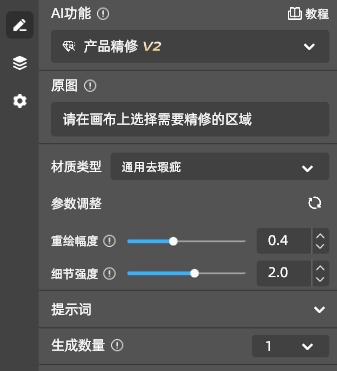
三、实战案例:1分钟精修不锈钢产品,效果碾压传统修图
插件修图方式:
- 打开插件,选择 “产品精修” – “通用去瑕疵材质”
- 调整参数,这是一个细节较少的产品,那么可以降低细节强度,调整至0.7
- 使用选框工具框选产品,并点击生成
- 等待一会,就可以看到出图的效果啦
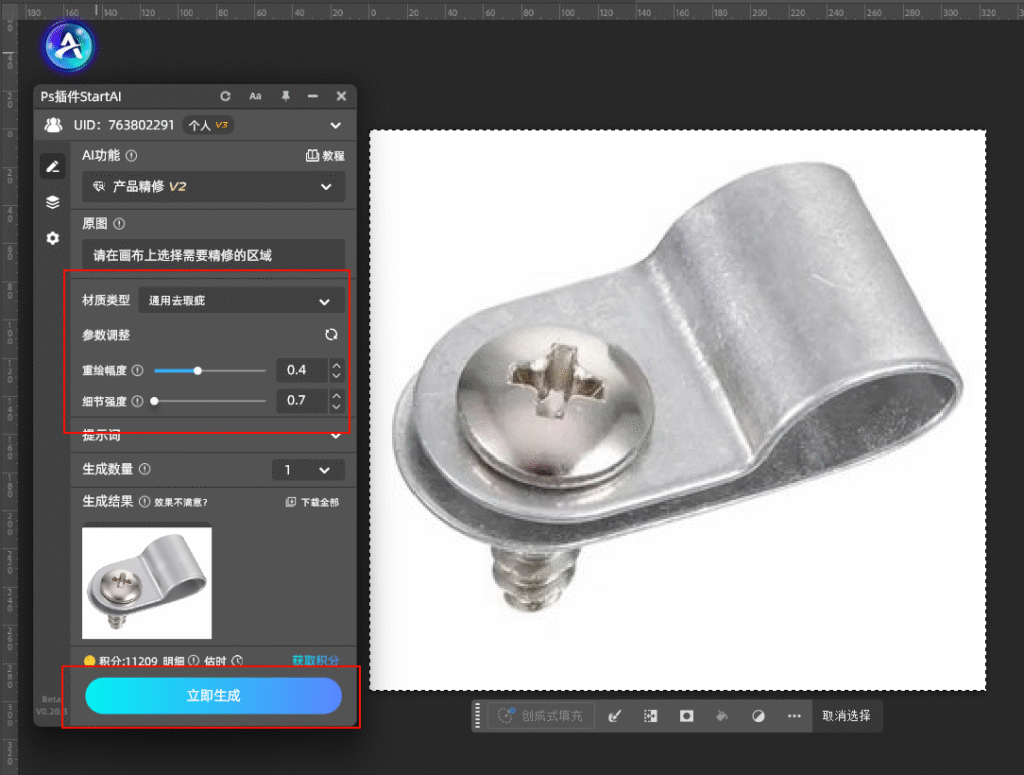

结语:AI 修图时代,选对工具比努力更重要
在AI修图技术快速发展的今天,传统修图方式已经难以满足高效、高质量的需求。这款 PS 插件通过 “参数调试 + 通用去瑕疵材质” 的组合设计,既解决了不锈钢产品精修的核心痛点,又为多品类产品修图提供了高效方案。
如果你经常需要处理不锈钢或其他材质的产品图,不妨试试这款插件 —— 不需要复杂的修图技巧,只要调整参数、选择对应的去瑕疵材质,就能快速出片,让产品在镜头前展现最好的状态,帮你更快掌握精修技巧,让修图效率翻倍!
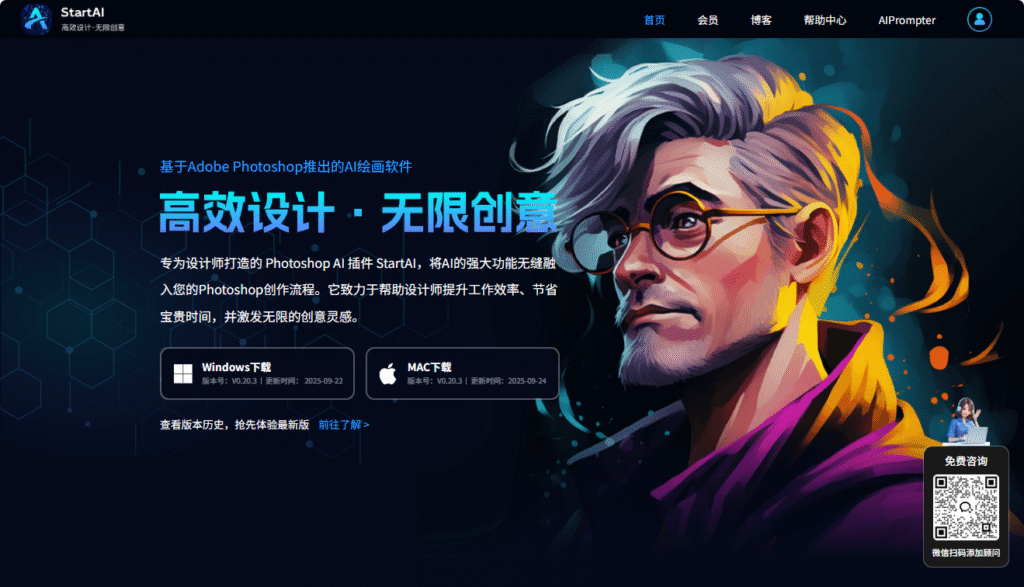
StartAI PS插件,提供多种强大的AI功能,轻松提升设计效率,邀您免费体验,我的邀请码:shwHC6,PS-AI修图插件-点击此处免费试用,快来试试吧~



